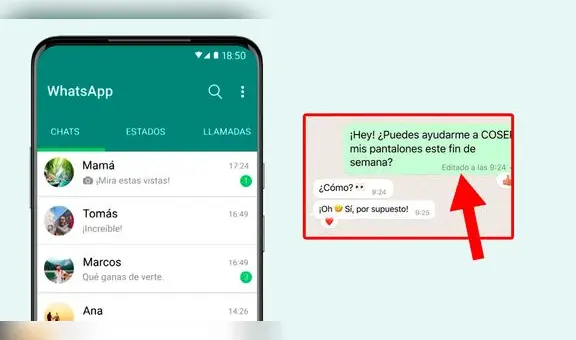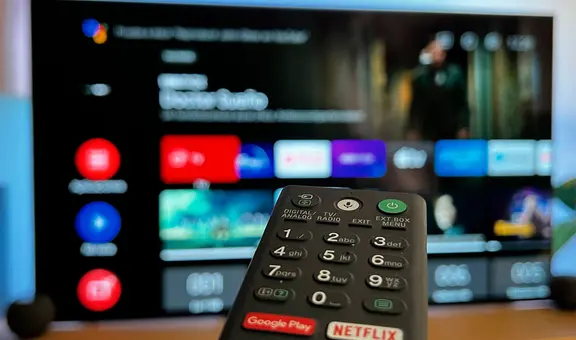¿Cómo conectar el mouse de tu PC en tu teléfono y en qué momentos puede serte útil?
Las personas que aprendieron este truco, disponible solo en Android, pueden controlar las apps de su smartphone usando cualquier mouse. ¿Quieres saber cómo? Te lo contamos.
- ¿Qué fue lo más buscado en Google Perú este 2025? Los temas de mayor interés entre los peruanos
- ¿Qué es WhatsApp Plus y por qué debes evitar instalarlo en tu smartphone?

En TikTok y otras redes sociales se acaba de volver tendencia un truco que permite controlar tu teléfono usando el mouse de una PC. Aunque muchos cibernautas se mostraron escépticos en un principio, se terminó por confirmar que este método funciona bastante bien y puede serte útil en varias situaciones. ¿Cómo cuáles? Aquí vamos a contarte.
Según detalla Andro4all, esta opción te será de bastante utilidad, en caso la pantalla de tu smartphone esté estropeada y no reconozca las pulsaciones de tu dedo. También funciona para equipos que han quedado con la pantalla rota, pero que todavía están encendidos y con información valiosa que el usuario desea guardar.
TE RECOMENDAMOS
TEMU VS. ALIEXPRESS: ¡AQUÍ ESTÁN LOS MEJORES PRECIOS! | TECHMOOD
Vale resaltar que no todos los celulares pueden ser controlados con un mouse, esta opción solo está disponible para ciertos smartphone que cuenten con el sistema operativo Android. Para verificar que tu equipo sea compatible es necesario descargar una aplicación llamada USB OTG Checker, que puedes hallar gratis en Play Store.
Una vez instalada, USB OTG Checker comenzará a escanear tu dispositivo y revelará si cumple los requisitos. Si aparece un ‘check’ de color verde, eso quiere decir que sí es compatible; en caso veas una ‘X’ de color rojo, entonces no podrás controlar las aplicaciones de tu teléfono usando el mouse de tu computadora.
Además de verificar lo antes mencionado, es necesario comprar un adaptador USB -OTG, que puedes encontrar en cualquier tienda que venda celulares o en Mercado Libre, Ebay o sitios similares. Asegúrate de que uno de los puertos del adaptador le dé a tu teléfono, ya que hay algunos tipo C y otros micro USB.
PUEDES VER: ¿Para qué sirve el pequeño orificio que se encuentra en la parte inferior de tu celular?
¿Cómo conectar el mouse a tu teléfono Android?
Una vez realizado los pasos anteriores, solo deberás conectar el adaptador al puerto de carga y en el otro extremo poner el mouse. Verás que un cursor aparecerá en la pantalla de tu smartphone y te permitirá ingresar a todas las aplicaciones que tengas instaladas, también a las carpetas, etc.
Además del botón principal, se puede usar otro. Por ejemplo, si tu mouse tiene una rueda en la parte central, podrás usarla para hacer scroll en páginas web muy extensas o largas conversaciones de WhatsApp que hayas tenido. En caso hagas un clic sostenido, eso se interpretará como mantener pulsada la pantalla.